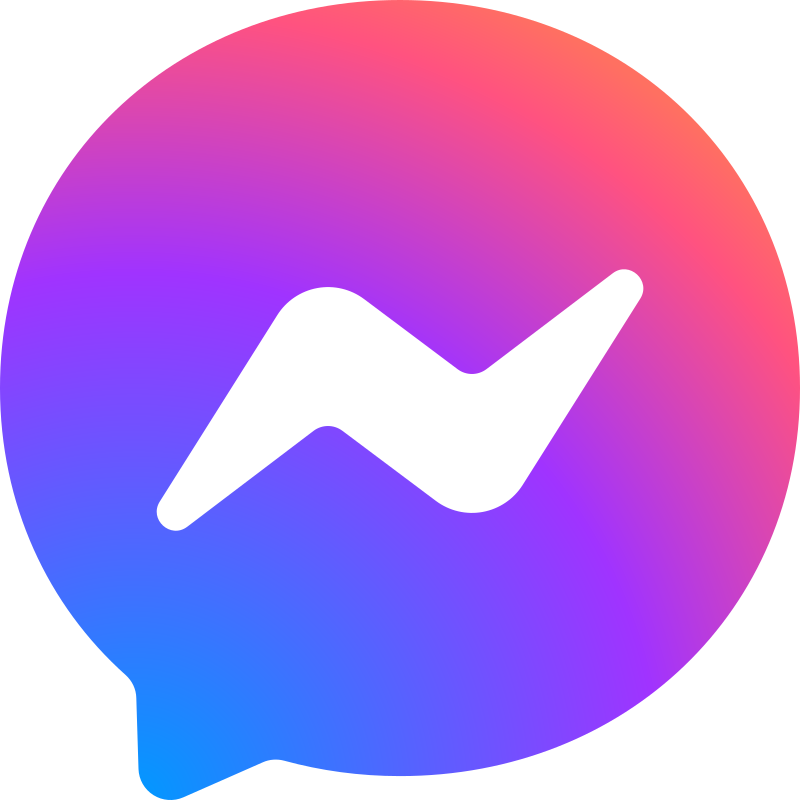Hướng dẫn Xây dựng Cấu Hình Máy Tính Đồ Họa Làm Adobe Animate Tối Ưu
Hướng dẫn Xây dựng Cấu Hình Máy Tính Đồ Họa Làm Adobe Animate Tối Ưu , xây dựng cấu hình theo yêu cầu , giao hàng toàn quốc .
Xây dựng một cấu hình máy tính đủ mạnh để chạy các phần mềm đồ họa như Adobe Animate là điều cần thiết đối với những người làm việc trong lĩnh vực này. Với sự phát triển của công nghệ, nhu cầu sử dụng các phần mềm đồ họa ngày càng tăng cao, từ đó cần có một máy tính có cấu hình mạnh để đáp ứng được các yêu cầu về hiệu suất và khả năng xử lý đồ họa của phần mềm. Trong bài viết này, chúng ta sẽ tìm hiểu cách xây dựng cấu hình máy tính đồ họa để làm việc với Adobe Animate một cách tối ưu nhất.

Tìm hiểu yêu cầu hệ thống cho Adobe Animate
Trước khi bắt đầu xây dựng cấu hình máy tính, bạn cần phải tìm hiểu những yêu cầu hệ thống của Adobe Animate. Điều này giúp bạn biết được những linh kiện nào cần có và khả năng đáp ứng của máy tính với các yêu cầu này.
Theo như trang chủ của Adobe, để có thể chạy Adobe Animate một cách ổn định, máy tính cần phải đáp ứng những yêu cầu sau:
- Hệ điều hành: Windows 10 (64-bit) hoặc MacOS 10.13 trở lên.
- Bộ xử lý: Intel Pentium 4 hoặc AMD Athlon 64 trở lên.
- RAM: Tối thiểu 2GB, tuy nhiên để đảm bảo hiệu suất làm việc, bạn nên có ít nhất 8GB RAM hoặc cao hơn.
- Đồ họa: Máy tính nên có card đồ họa hỗ trợ OpenGL với bộ nhớ VRAM tối thiểu là 1GB.
- Đĩa cứng: Tối thiểu 4GB dung lượng trống để cài đặt phần mềm.
- Độ phân giải màn hình: Tối thiểu 1280x1024.
- Kết nối mạng: Yêu cầu kết nối Internet để cài đặt và đăng ký sản phẩm.
Cấu Hình Máy Tính Đồ Họa Làm Adobe Animate Đề Xuất :
Máy Tính Mới Core i5 11400F |Ram 8GB |SSD 256GB |VGA GALAX GTX1660 Super 6G
• Main : H510
• CPU : Core i5-11400F Tray 6x12 luồng up to 4.4GHz
• Ram : DDR4 8G Tản Thép
• Nguồn : CST 650W
• Ổ cứng : SSD 256GB
• VGA : GALAX GTX1660 Super 6G DDR6 cũ Bảo Hành Tháng 3-2025
• Vỏ : Gaming Mặt Kính
• Fan : 3 Fan RGB
• Tản : Tản Khí RGB
• Xuất Xứ : Lắp Ráp Tại Việt Nam
9.600.000₫
Bảo hành 36 Tháng Tình trạng Mới
Chọn các linh kiện phù hợp cho máy tính đồ họa
Khi đã biết được yêu cầu hệ thống của Adobe Animate, bạn có thể lựa chọn các linh kiện phù hợp để xây dựng cấu hình máy tính đồ họa. Dưới đây là một số gợi ý cho bạn:
Bộ xử lý (CPU)
Đối với các phần mềm đồ họa như Adobe Animate, bộ xử lý là yếu tố quan trọng để đảm bảo hiệu suất làm việc. Bạn nên chọn bộ xử lý có tốc độ cao và đáp ứng được các yêu cầu của phần mềm.
Hiện nay, các thương hiệu bộ xử lý phổ biến như Intel và AMD đều có các dòng sản phẩm dành cho đồ họa. Với Intel, bạn có thể chọn các dòng Core i7 hoặc Core i9 với tốc độ xung nhịp 3.0GHz trở lên. Còn với AMD, dòng Ryzen Threadripper hay Ryzen 9 đều là những sự lựa chọn tốt cho các công việc đồ họa.
RAM
RAM là yếu tố quan trọng để máy tính có thể xử lý nhanh chóng và đáp ứng được các yêu cầu về bộ nhớ của phần mềm đồ họa. Đối với Adobe Animate, cần ít nhất 8GB RAM để đảm bảo hoạt động ổn định.
Tuy nhiên, để làm việc mượt mà và đảm bảo tốc độ xử lý cao, bạn nên có ít nhất 16GB RAM hoặc cao hơn. Ngoài ra, cần chú ý rằng RAM nên được sử dụng theo đúng kênh (single, dual, quad) để đảm bảo hiệu suất làm việc tối ưu.
Đồ họa
Đối với các phần mềm đồ họa, card đồ họa là yếu tố quan trọng để đảm bảo khả năng xử lý đồ họa của máy tính. Với Adobe Animate, cần có card đồ họa hỗ trợ OpenGL với bộ nhớ VRAM tối thiểu là 1GB.
Hiện nay, các thương hiệu card đồ họa phổ biến như Nvidia và AMD đều có những dòng sản phẩm dành cho đồ họa và đáp ứng được các yêu cầu của Adobe Animate. Ví dụ như dòng Nvidia Quadro hay AMD Radeon Pro.
Lưu trữ
Để lưu trữ dữ liệu và các phần mềm đồ họa, bạn cần có ổ cứng với dung lượng đủ lớn và tốc độ truyền dữ liệu nhanh. Có thể sử dụng ổ cứng SSD (Solid State Drive) thay vì ổ cứng HDD (Hard Disk Drive) để tăng tốc độ truyền dữ liệu và khởi động máy tính nhanh hơn.
Nguồn điện
Nếu bạn sử dụng các linh kiện có hiệu suất cao, bạn cần phải có một nguồn điện đủ mạnh để cấp cho máy tính. Ngoài ra, cần lưu ý rằng nguồn điện có đầy đủ các kết nối cần thiết cho các linh kiện của máy tính đồ họa.
Lắp ráp máy tính đồ họa theo cấu hình tối ưu
Sau khi đã có các linh kiện phù hợp, bạn có thể bắt đầu lắp ráp máy tính đồ họa. Nếu bạn không có kinh nghiệm lắp ráp máy tính, có thể tìm hiểu qua các hướng dẫn trên mạng hoặc nhờ đến sự trợ giúp của các chuyên gia.
Khi lắp ráp, cần lưu ý các yếu tố sau:
- Đảm bảo các linh kiện được đặt đúng vị trí và gắn chắc chắn.
- Sử dụng các dây cáp kết nối đúng cách và không quá dài.
- Cài đặt các linh kiện như card đồ họa, RAM theo thứ tự từ trên xuống dưới để tránh va chạm và ảnh hưởng đến hiệu suất làm việc.
- Kiểm tra kỹ lưỡng trước khi khởi động máy tính.
Cài đặt và tinh chỉnh cấu hình máy tính cho Adobe Animate
Sau khi lắp ráp thành công, bạn có thể cài đặt và tinh chỉnh cấu hình máy tính cho Adobe Animate. Bạn có thể làm theo các bước sau:
- Cài đặt hệ điều hành và các trình điều khiển (driver) cho các linh kiện của máy tính.
- Cài đặt phần mềm Adobe Animate và các phần mềm hỗ trợ khác (nếu cần).
- Tinh chỉnh cấu hình hiển thị (display) cho phù hợp với màn hình sử dụng.
- Kiểm tra và cập nhật các bản vá (update) cho phần mềm và driver.
- Tối ưu hóa cấu hình máy tính cho các công việc đồ họa.
Kiểm tra hiệu suất của máy tính sau khi cài đặt
Sau khi đã cài đặt và tinh chỉnh cấu hình máy tính cho Adobe Animate, bạn nên kiểm tra lại hiệu suất của máy tính để đảm bảo mọi thứ hoạt động ổn định và đáp ứng được yêu cầu về hiệu suất của phần mềm.
Bạn có thể sử dụng các công cụ đo hiệu suất như PassMark PerformanceTest hay UserBenchMark để kiểm tra hiệu suất của máy tính. Nếu kết quả đạt được không như mong đợi, có thể xem lại các bước tinh chỉnh cấu hình máy tính hoặc nâng cấp linh kiện (nếu cần).
Tối ưu hóa cấu hình máy tính để chạy Adobe Animate mượt mà
Ngoài việc chọn các linh kiện phù hợp và cài đặt đúng cấu hình, bạn cần phải tối ưu hóa cấu hình máy tính để đảm bảo Adobe Animate chạy mượt mà. Dưới đây là một số gợi ý cho bạn:
Xóa các file tạm (temporary files)
Khi sử dụng các công cụ đồ họa, máy tính sẽ tạo ra các file tạm để lưu trữ thông tin tạm thời. Việc xóa các file này giúp giải phóng dung lượng bộ nhớ và cải thiện hiệu suất làm việc của máy tính.
Bạn có thể sử dụng các công cụ như CCleaner để xóa các file tạm và tối ưu hóa máy tính.
Tắt các ứng dụng không cần thiết
Trong quá trình làm việc với Adobe Animate, nên tắt các ứng dụng không cần thiết khác để giảm thiểu tải đồng thời trên máy tính. Điều này giúp cho phần mềm có thể sử dụng tối đa tài nguyên của máy tính và chạy mượt mà hơn.
Kiểm tra và cập nhật các bản vá (update)
Việc kiểm tra và cập nhật các bản vá (update) cho phần mềm và driver giúp cải thiện hiệu suất và đảm bảo tính ổn định của máy tính.
Sửa lỗi và xử lý vấn đề khi gặp sự cố trong quá trình sử dụng
Trong quá trình sử dụng, có thể bạn sẽ gặp phải các lỗi hoặc sự cố trên máy tính. Điều quan trọng là bạn cần biết cách sửa lỗi và xử lý các vấn đề này để không ảnh hưởng đến hiệu suất làm việc của máy tính.
Bạn có thể tìm hiểu qua các diễn đàn hoặc cộng đồng hỗ trợ trực tuyến để nhận được sự giúp đỡ hoặc tự khắc phục bằng cách thử và sai.
Bảo dưỡng và bảo quản máy tính đồ họa đúng cách
Để đảm bảo máy tính đồ họa luôn hoạt động tốt, bạn cần thực hiện các bảo dưỡng và bảo quản đúng cách. Dưới đây là một số lưu ý:
- Định kỳ vệ sinh máy tính bằng cách lau chùi bụi và kiểm tra các linh kiện.
- Sử dụng các phần mềm diệt virus và bảo vệ máy tính khỏi các mối đe dọa từ Internet.
- Khởi động lại máy tính đều đặn để giải phóng tài nguyên.
- Không để máy tính hoạt động quá tải trong thời gian dài.
Nâng cấp cấu hình máy tính để đáp ứng nhu cầu sử dụng
Máy tính đồ họa cần được nâng cấp định kỳ để đáp ứng được các yêu cầu mới và đảm bảo hiệu suất làm việc tối đa. Khi có nhu cầu nâng cấp cấu hình máy tính đồ họa, bạn có thể xem xét các điểm sau:
Nâng cấp RAM và ổ cứng
RAM và ổ cứng là hai yếu tố quan trọng ảnh hưởng đến hiệu suất làm việc của máy tính. Nếu bạn cảm thấy máy tính chậm hoặc không đáp ứng đủ, có thể nâng cấp RAM để tăng dung lượng bộ nhớ hoặc nâng cấp ổ cứng SSD để cải thiện tốc độ đọc/ghi dữ liệu.
Nâng cấp card đồ họa
Card đồ họa chính là linh kiện quyết định khả năng xử lý đồ họa của máy tính. Nếu bạn làm việc với các phần mềm đồ họa nặng, nâng cấp card đồ họa sẽ giúp cải thiện hiệu suất làm việc và đồng thời tăng khả năng render đồ họa.
Nâng cấp CPU
CPU cũng đóng vai trò quan trọng trong việc xử lý các tác vụ đồ họa phức tạp. Nếu bạn cảm thấy máy tính chậm hoặc không đáp ứng đủ, có thể xem xét nâng cấp CPU lên một phiên bản mạnh mẽ hơn để cải thiện hiệu suất làm việc.
Tư vấn và chia sẻ kinh nghiệm với cộng đồng về cấu hình máy tính đồ họa
Sau khi đã trải qua quá trình chọn lựa, lắp ráp, cài đặt và tinh chỉnh máy tính đồ họa, bạn có thể chia sẻ kinh nghiệm và tư vấn cho cộng đồng về cấu hình máy tính đồ họa. Điều này không chỉ giúp người khác có cái nhìn tổng quan về việc xây dựng một máy tính đồ họa cũ tối ưu mà còn giúp bạn học hỏi và tiếp tục cải thiện kiến thức của mình.
Việc chia sẻ kinh nghiệm và tư vấn cũng giúp tạo ra một cộng đồng hỗ trợ lẫn nhau trong việc xây dựng và bảo trì máy tính đồ họa.
Kết luận
Trên đây là một số gợi ý và hướng dẫn cho việc xây dựng, cài đặt, tinh chỉnh và bảo dưỡng máy tính đồ họa để chạy Adobe Animate một cách mượt mà và hiệu quả. Việc hiểu rõ yêu cầu hệ thống, chọn lựa linh kiện phù hợp, lắp ráp đúng cấu hình và tinh chỉnh máy tính sẽ giúp bạn có một công cụ làm việc hiệu quả trong lĩnh vực đồ họa.
Hãy áp dụng các gợi ý trên và không ngừng tìm hiểu, nâng cao kiến thức để có thể xây dựng và duy trì một máy tính đồ họa tối ưu theo nhu cầu sử dụng của bạn.